Win10系统将屏幕截图自动保存到Onedrive的方法
发布时间:2017-04-06 21:38:23 浏览数:
在Win10系统中PrtScn快捷键可以对屏幕进行截图,并且我们还可以设置把截图直接存到OneDrive中,这样有一个好处,你在电脑上截图了,那么在手机中也能马上获取,并且保证截图不丢失,那么如何设置呢?需要经常截图的朋友不妨一起来看看哈。
Win10把截图自动保存到OneDrive方法: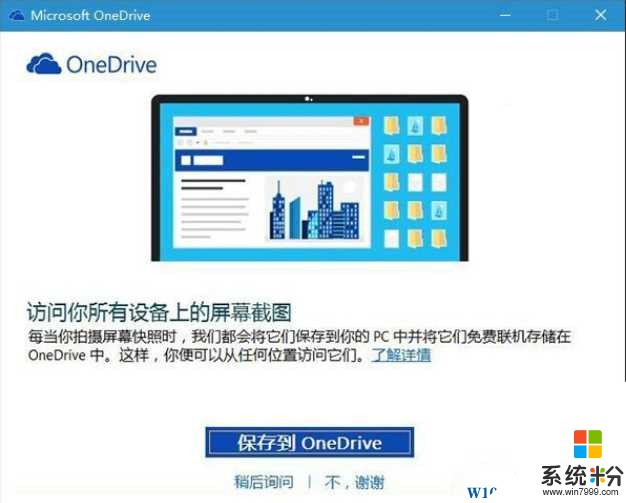
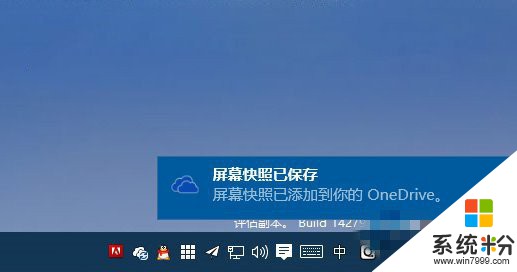
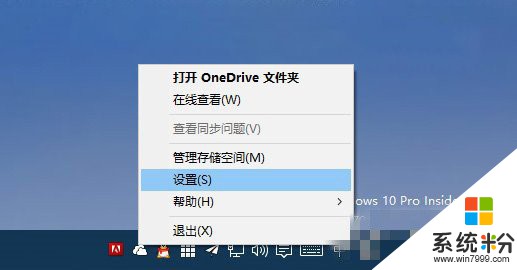
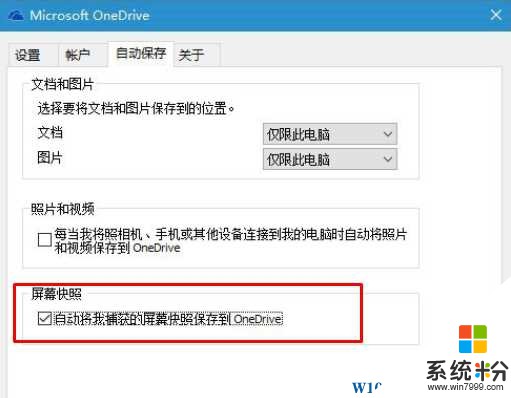 通过上面的设置后,我们在win10系统下每次截图就能自动保存到Onedrive中了。
通过上面的设置后,我们在win10系统下每次截图就能自动保存到Onedrive中了。
Win10把截图自动保存到OneDrive方法:
1、在Win10中,某些情况下当你按下PrtScn按键时会出现下图所示的提示窗口:
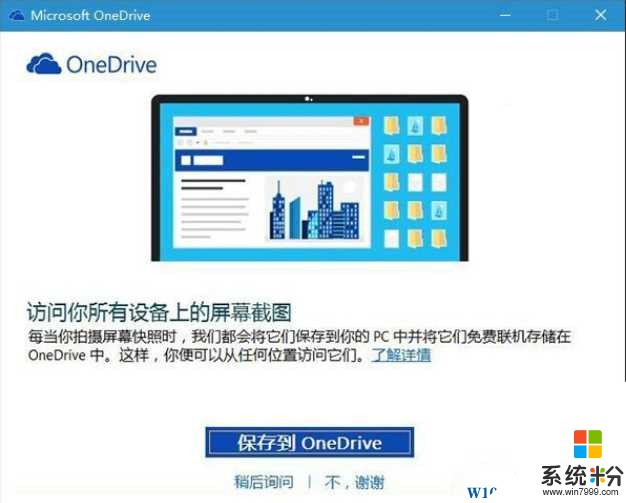
2、当你点击“保存到OneDrive”按钮后,每次当你按下PrtScn按键时OneDrive都会自动将你捕获到的截屏保存到OneDrive\图片\屏幕截图中,并出现下图所示的提示:
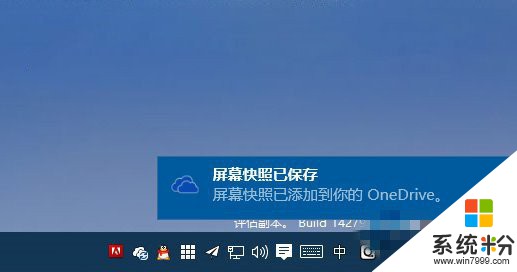
3、如果点击“不,谢谢”,OneDrive则不会再捕捉你的屏幕截图,此后也不会再出现上图提示内容。
4、当然,你也可以手动设置是否由OneDrive保存屏幕截图。只需在通知区域OneDrive图标上右键单击,选择设置——自动保存(登录OneDrive账户的情况下),就可以看到“自动将我捕获的屏幕快照保存到OneDrive”设置选项了,如下图所示:
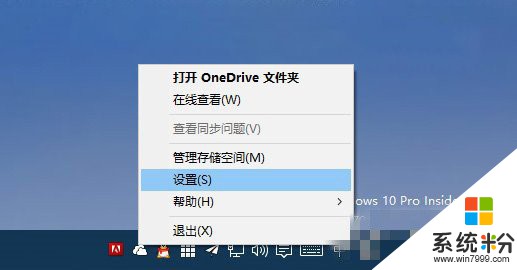
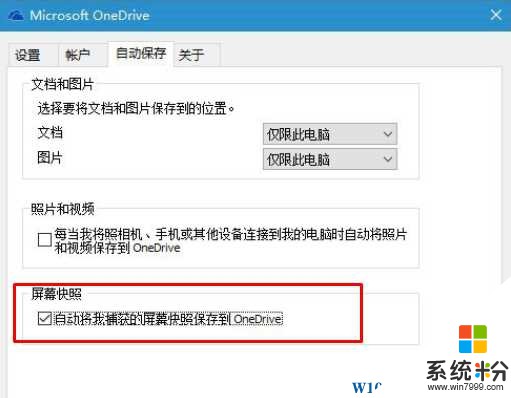 通过上面的设置后,我们在win10系统下每次截图就能自动保存到Onedrive中了。
通过上面的设置后,我们在win10系统下每次截图就能自动保存到Onedrive中了。